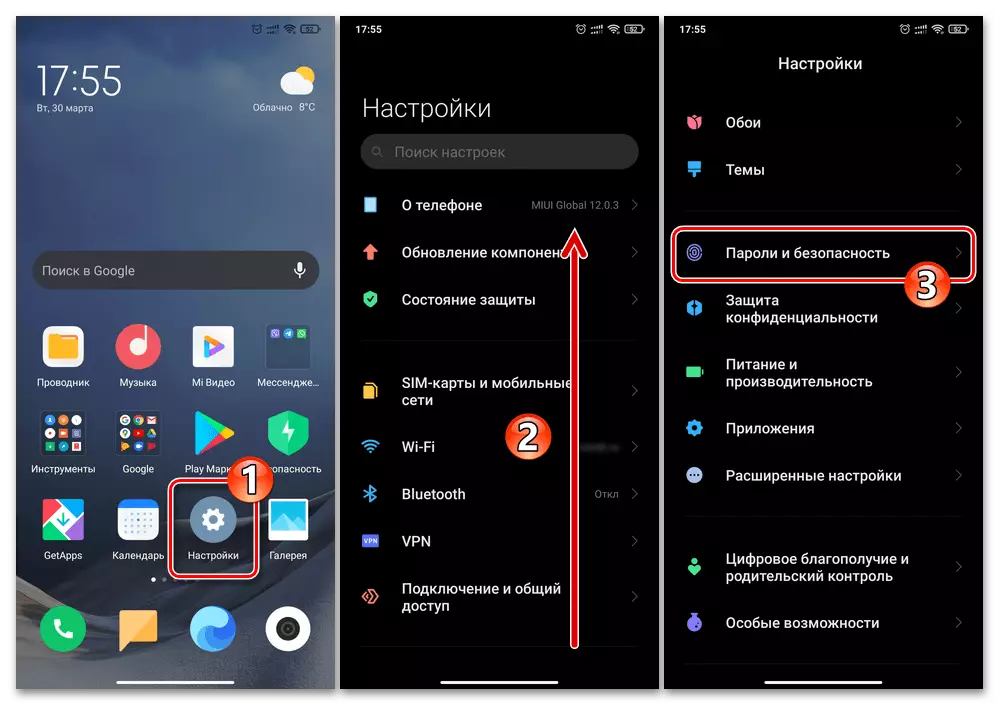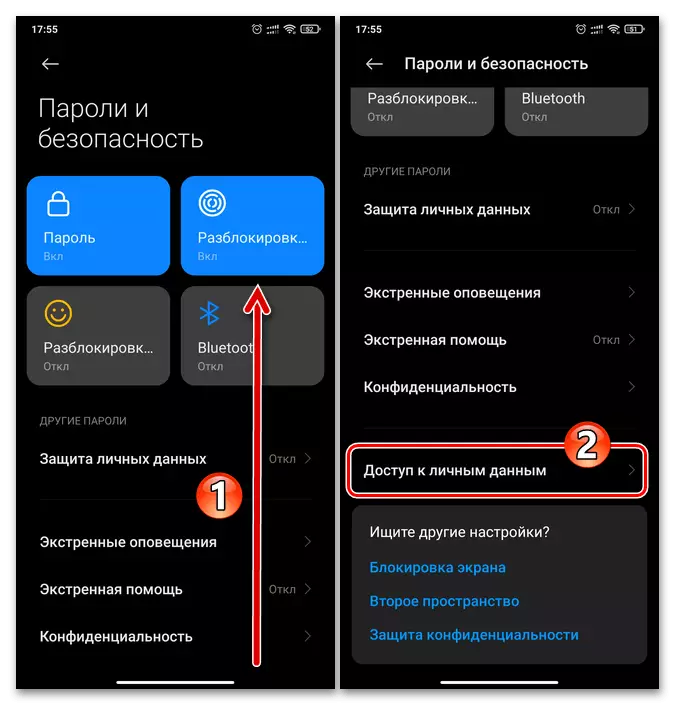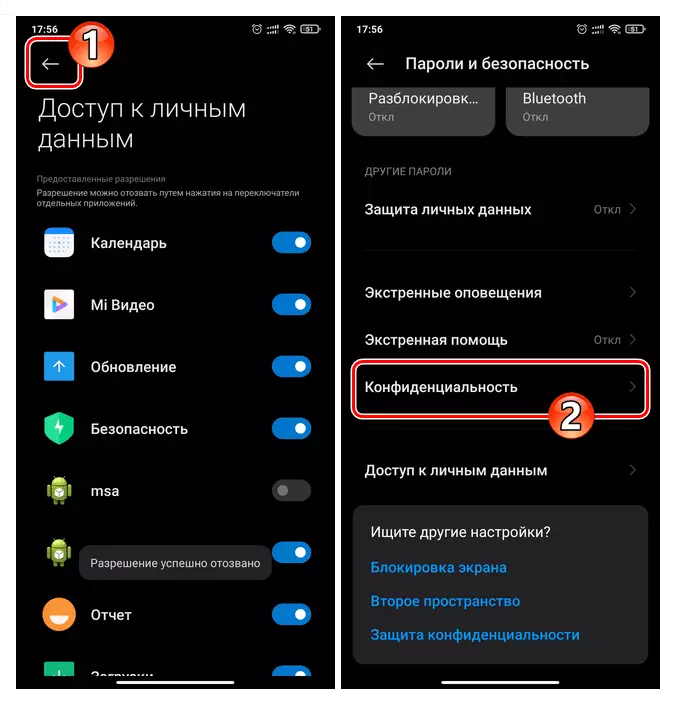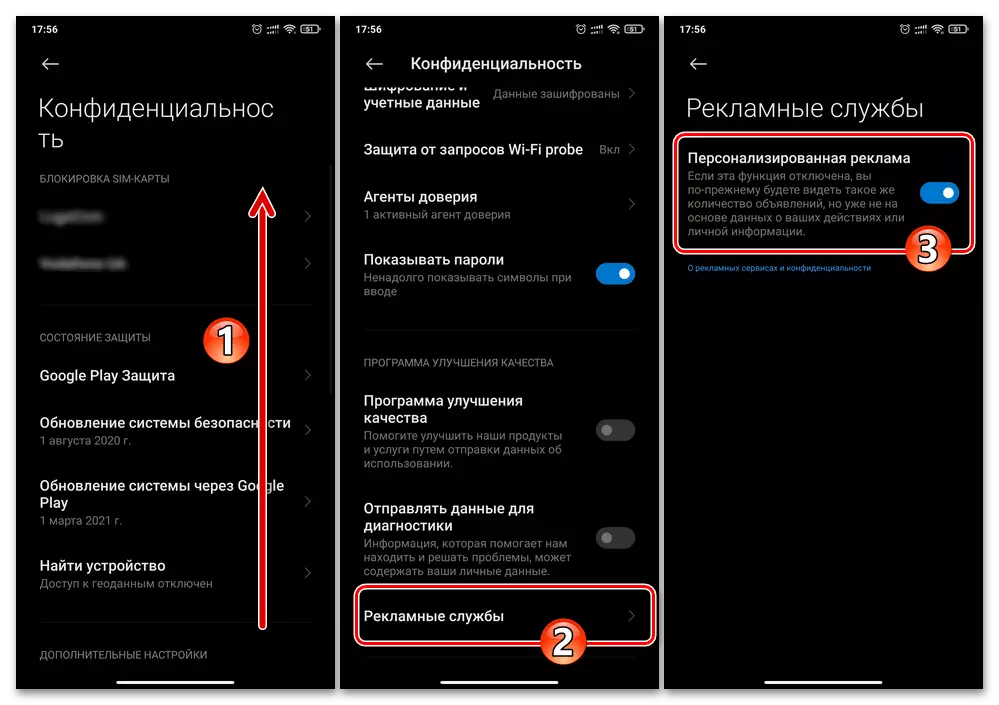Xiaomi Akıllı Telefonlar Miui modellerinin çoğunluğundaki reklam önerilerinin ortaya çıkmasından sorumlu olan tek bir seçenek ve kompozisyonundan uygulamalar yoktur. Bu nedenle, çalışma sırasında görüntülenen cihazların sayısını ve doğrudan istenmeyen bilgilerleri en aza indirme arzusunda, aşağıdaki talimatlar dönüşümlü olarak gerçekleştirilmelidir, eğer "Reklam" bloklarının ayrı bir yazılımda devre dışı bırakılması gerekiyorsa, seçici olarak uygulanabilir.
Seçenek 1: Ana Ekrandaki Klasörler
İlk olarak, Xiaomi akıllı telefonlar arayüzündeki etkileşim sıklığı açısından, Miui tarafından üretilen işletim sistemi önerilerinin bağlantısını kesmenin nereden başlayacağı açısından, bunlardan bazıları kısayolları için birçok Android uygulama klasöriyle nasıl çalışılacağının bir kurulumudur. Başlangıçta mevcuttur ve geri kalanı, kullanıcı tarafından bağımsız olarak işçi cihaz tablolarında oluşturulur.Seçenek 2: Uygulama Yöneticisi
Önerilerle karşılaşabileceğiniz Miui'deki bir sonraki ekranı (örneğin, bir yazılımın veya başka bir yazılımın kurulumuna gidin) düğmeleri olan bir panel biçiminde - bu "Son Uygulamalar" menüsü başka bir yazılım ve belirli bir aracın çalışmasını durdur.
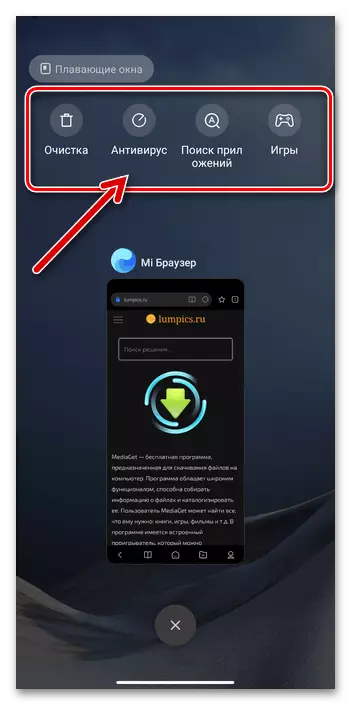
- OS'nin "ayarlarını" açın, masaüstü başlığının altındaki cihaz parametrelerine gidin.
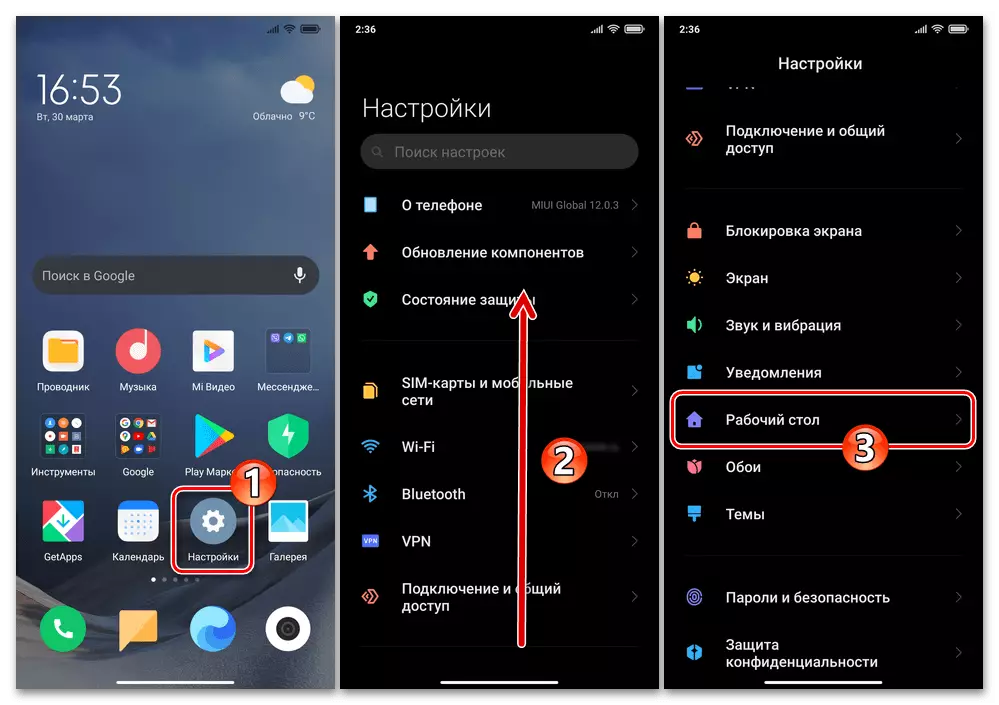
Ev ekranında serbest aralığında uzun bir musluk, yapılandırma moduna geç, sağ alttaki "Ayarlar" düğmesini tıklatın ve ardından görüntülenen menüde "Daha" seçeneğini seçin.
- Açılış listesinden kaydırın ve çok altındaki "SHOW TRIGHTS" seçeneğini kesin.
- Akıllı telefonun "ayarları" çıkışından çıkın, "Son Uygulamalar" menüsündeki öneriler düğmeleri ile daha fazla blok algılamayacaksınız.
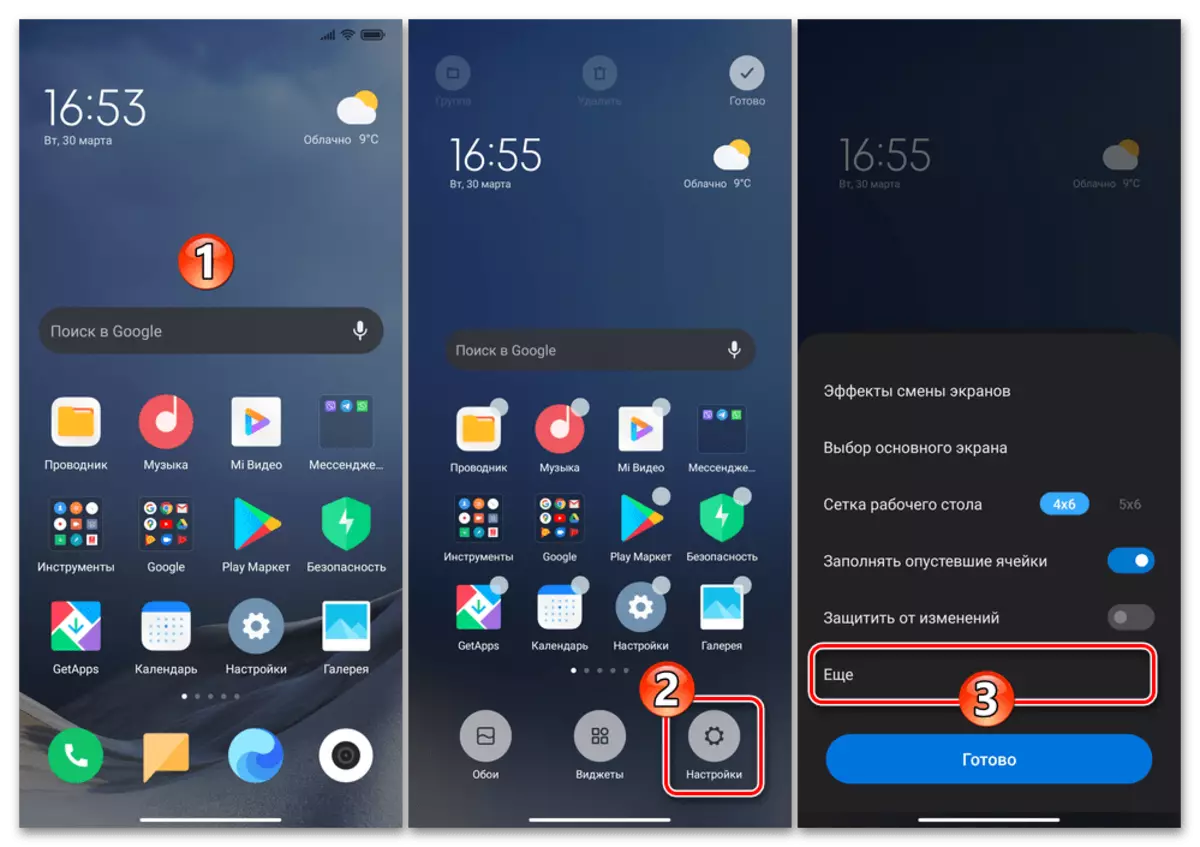
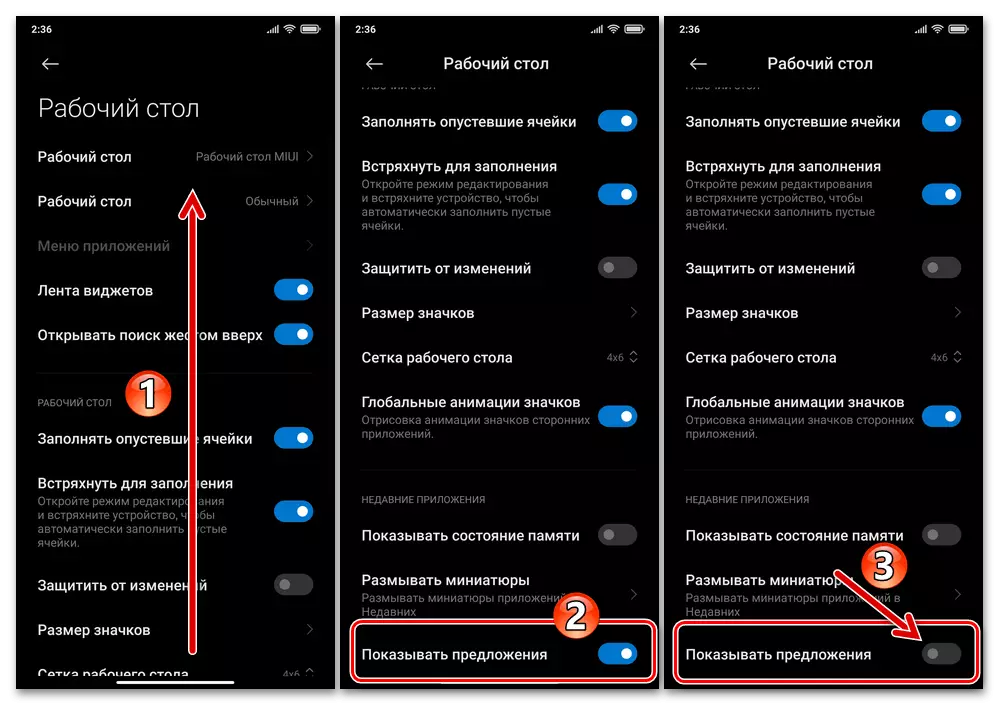
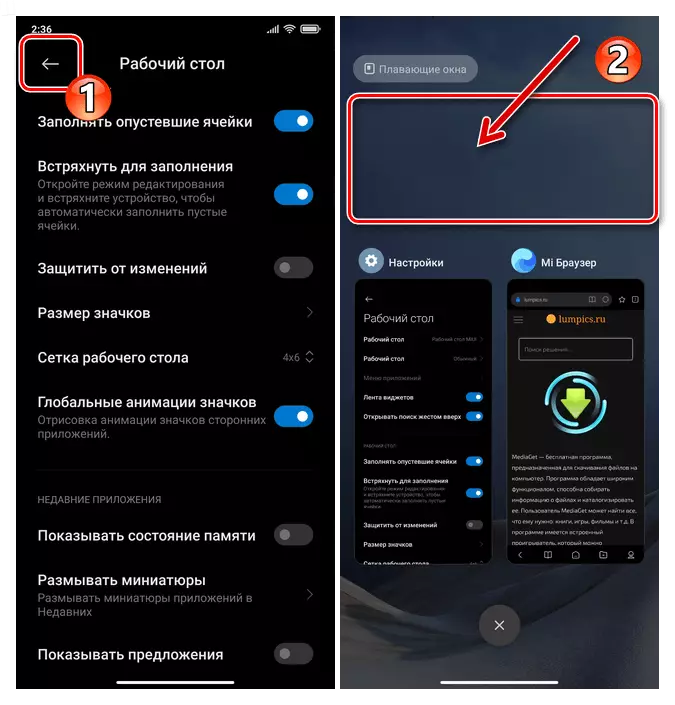
Seçenek 3: Uygulamalar
Bir dereceye kadar, çeşitli MIUI yazılımının kullanım süreleri sırasında blok ve önerilerin sayısını azaltın Aşağıdaki ayarları devre dışı bırakmaya yardımcı olur:
- "Aygıt Ayarları" na gidin, "Uygulamalar" bölümünü açın, Tüm Uygulamalar'ı tıklatın.
- Sağdaki ekranın üstündeki açık ekrana dokunun, açılan menüdeki "Ayarlar" seçeneğini seçin.
- "Tavsiyeler Al" anahtarını devre dışı bırakın ve ardından "geri" düğmesine dokunarak, MIUI ortamındaki yazılım parametrelerinin yapılandırmasını kapatın.
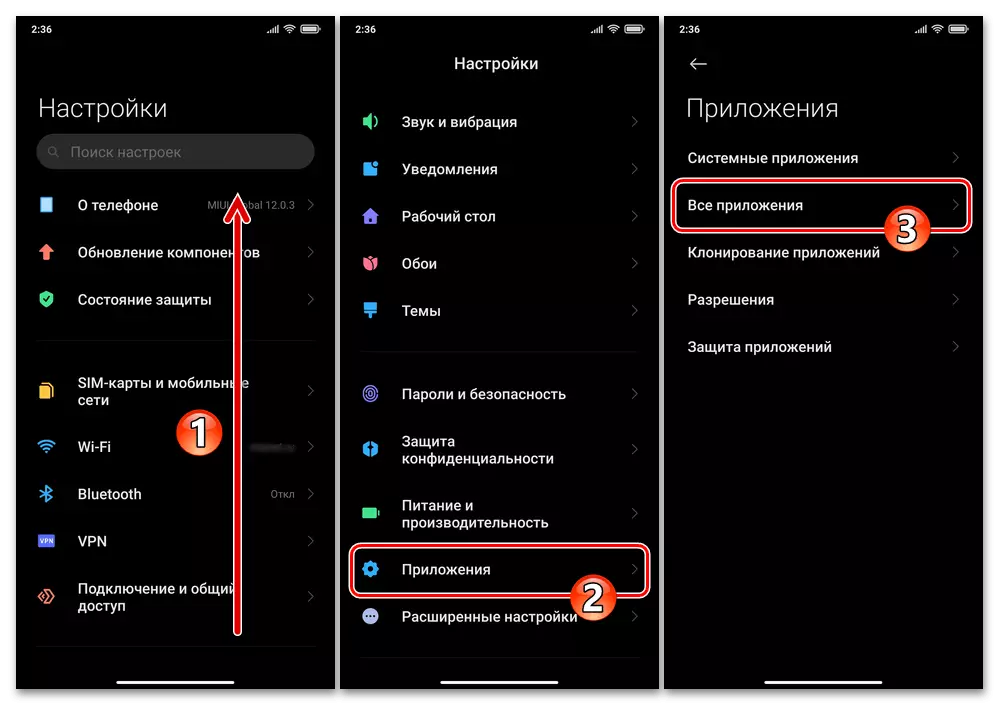
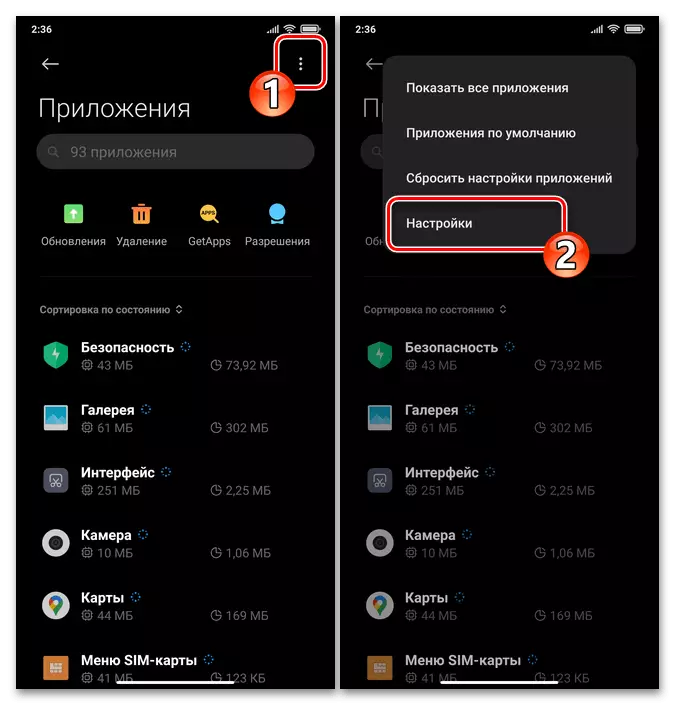
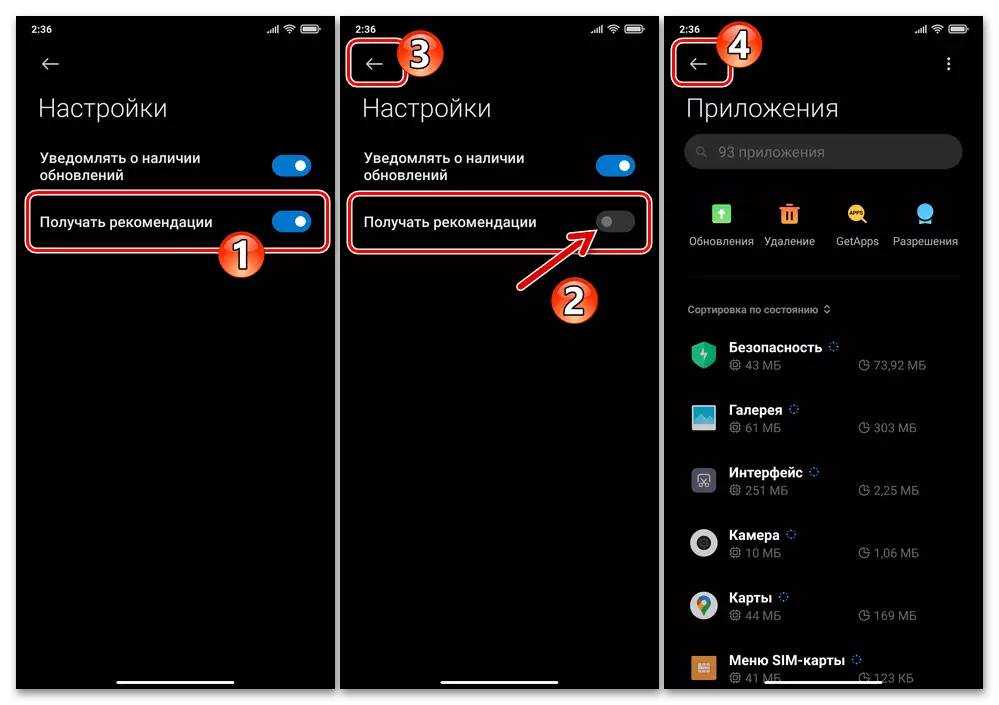
Seçenek 4: Güvenlik
Xiaomi-Preo-Production Miui akıllı telefonlarından biriyle çalışırken reklam mesajlarının alınmasını önlemek için, bir iştiraki yardımcı programları kompleksi:
- "Güvenlik" aracını çalıştırın, masaüstü işletim sistemindeki etiketine dokunarak çalıştırın. Ana ekranının sağ üst köşesinde bulunan düğmeye tıklayarak kompleksin ayarlarına gidin.
- Seçeneklerin ve parametrelerin açılış listesinden kaydırın, "Tavsiyeler" bloğunu ve içinde bulun, "önerileri alma" işlevini "KAPALI" olarak sağa doğru hareket ettirin.
- "Güvenlik" parametreleri "Modül Ayarları" kategorisinde, "Temizleme" seçeneğini tıklayın. Yukarıdakilere benzer şekilde, alet cihazının hafızasının optimize edici kullanımında görünen öneri bloklarının gösterilmesini yasaklamaktadır.
- Güvenlik kompleksinin parametrelerinden çıkın, onlar tarafından sunulan herhangi bir aracı kullanın - Yapılandırma efekti tamamlandığında hemen dikkat çekilir.
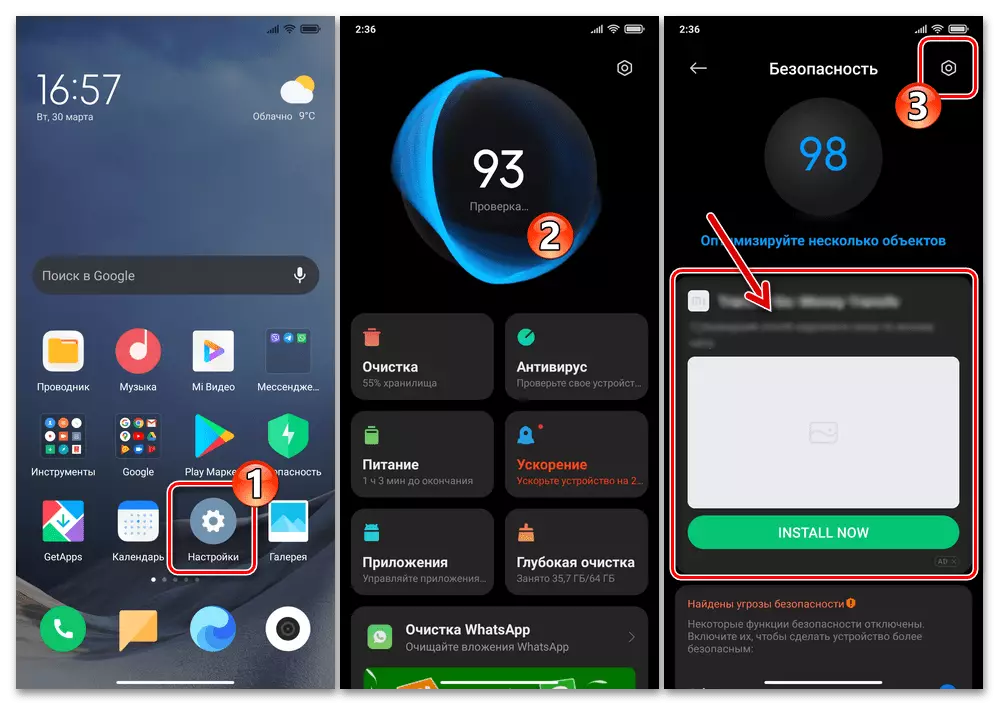
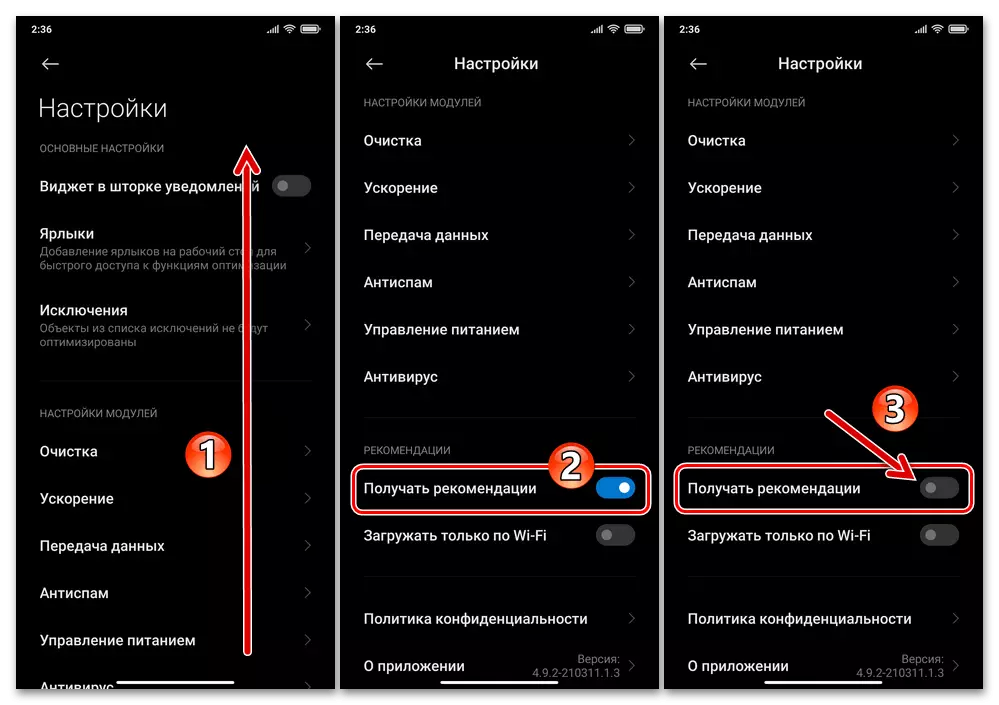
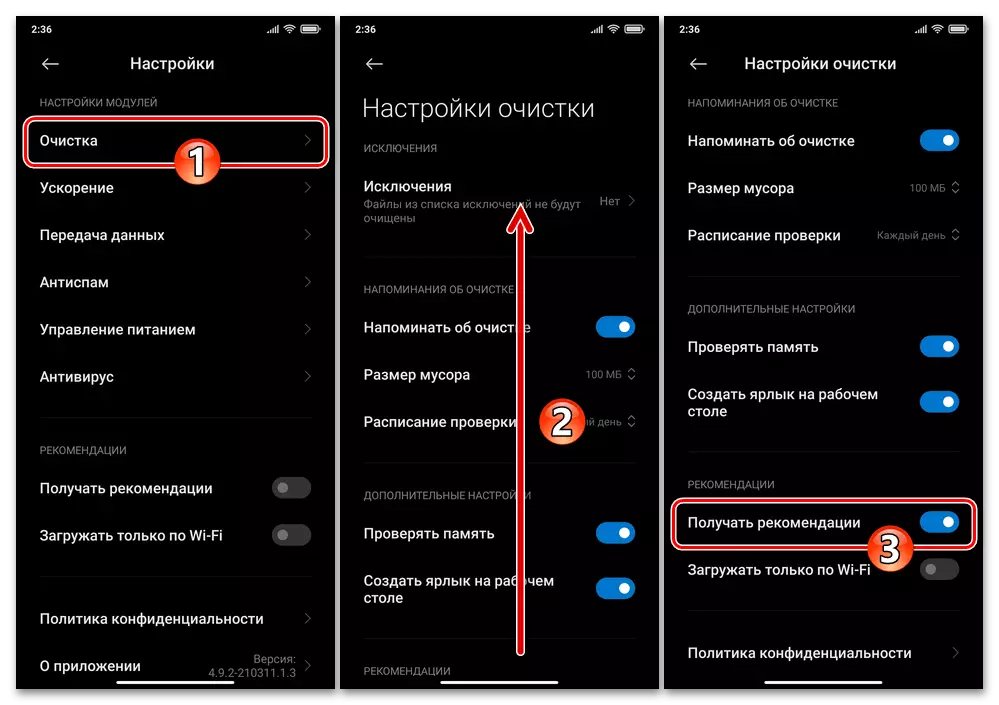
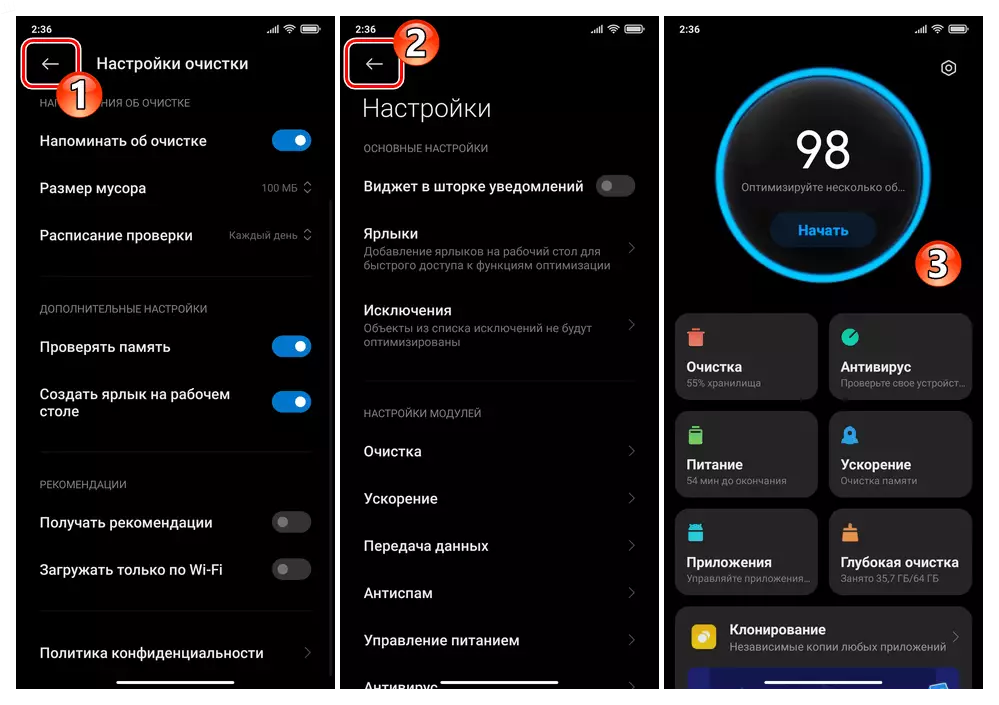
Seçenek 5: mi tarayıcısı
Xiaomi akıllı telefonunun her kullanıcısının her kullanıcısının her kullanıcısı, elbette, internet kaynaklarını izlerken ve web uygulamalarını kullanırken alır. Bununla birlikte, yönlendirilen hedefler belirtilen amaçlar için kullanılırsa, cihazların üreticisinden ve aynı zamanda Miui OS tarayıcısının geliştiricisi - Mi tarayıcısı - Bu saplantıdan, reklamverenler neredeyse tamamen kurtulabilir.
- Cihazdaki MI Web tarayıcısını açın, araç çubuğu ekranının altındaki aşırı sağ simgeye tıklayın - "Profil". Görüntülenen alanın sağ üst köşesindeki bir düğme şeklinde gerçekleştirilen düğmeye dokunun.
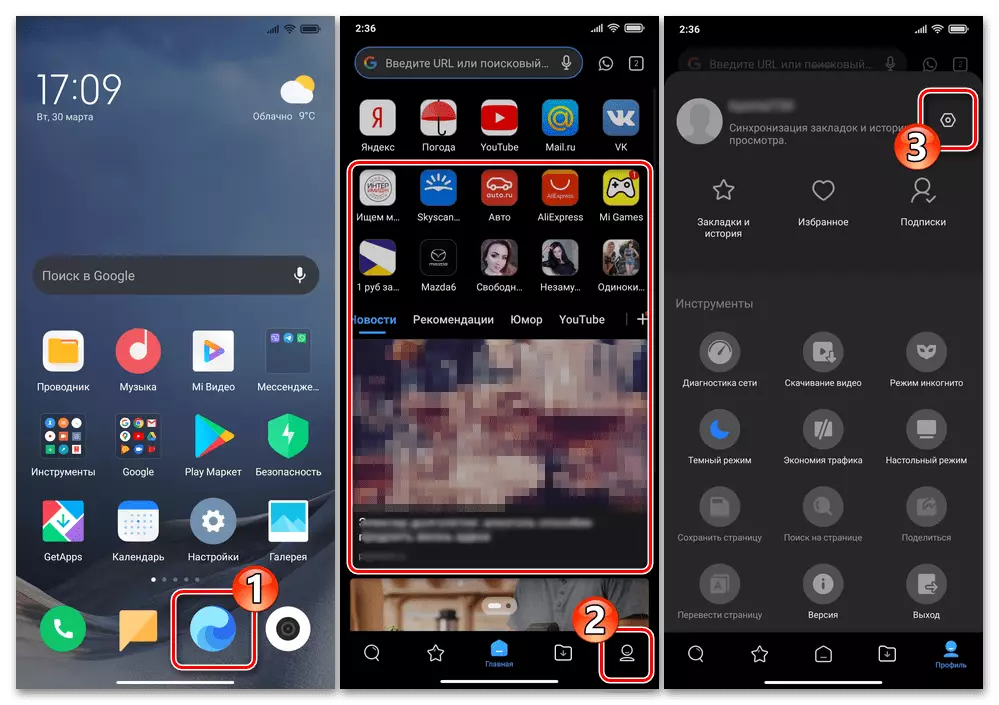
Tarayıcıdan "Ayarlar" a erişim kazanmanın bir başka yolu: MIUAI parametrelerindeki "Uygulamalar" bölümüne gidin, "Sistem Uygulamaları" nı tıklayın ve ardından açılan listedeki Web tarayıcısının adına dokunun.
- Tarayıcının "konfigürasyonunun" ana listesinde, "Ana" web sayfasını çalıştırdıktan sonra, varsayılan önerileri temizlemek için, "ana" web sayfasını başlattıktan sonra "Şerit" işlevlerini devre dışı bırakın ve "Gezinti Bölmesi'ndeki" Oyunları "Göster".
- Ardından, tarayıcı parametrelerinin listesini kaydırın, "Diğer" blokta "Gelişmiş Ayarlar" nı tıklatın.
- Görüntülenen listede, üç seçenek yapılandırmanız gerekir:
- Aynı isimdeki kategorideki "Reklamı Kilitleme" etkinleştirin. İsteğe bağlı olarak, "Bildirimleri Kilitleme" de dahildir.
- "Sayfa Ayarları" listesinde, "Pop-up'ları devre dışı bırak" öğelerini bulun ve etkinleştirin ve aksine, "Reklamı Göster" bağlantısını kes, yani anahtarları uygun maddelere uygun pozisyonlara getirin.
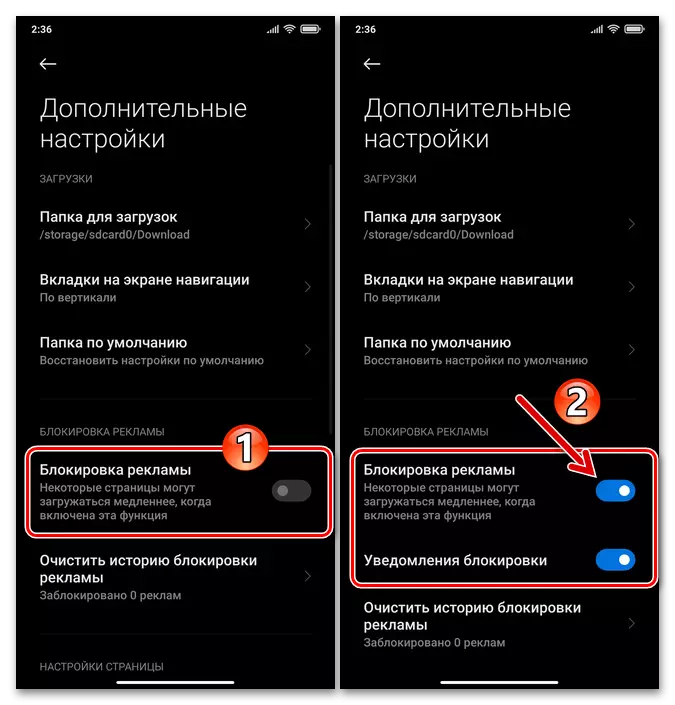
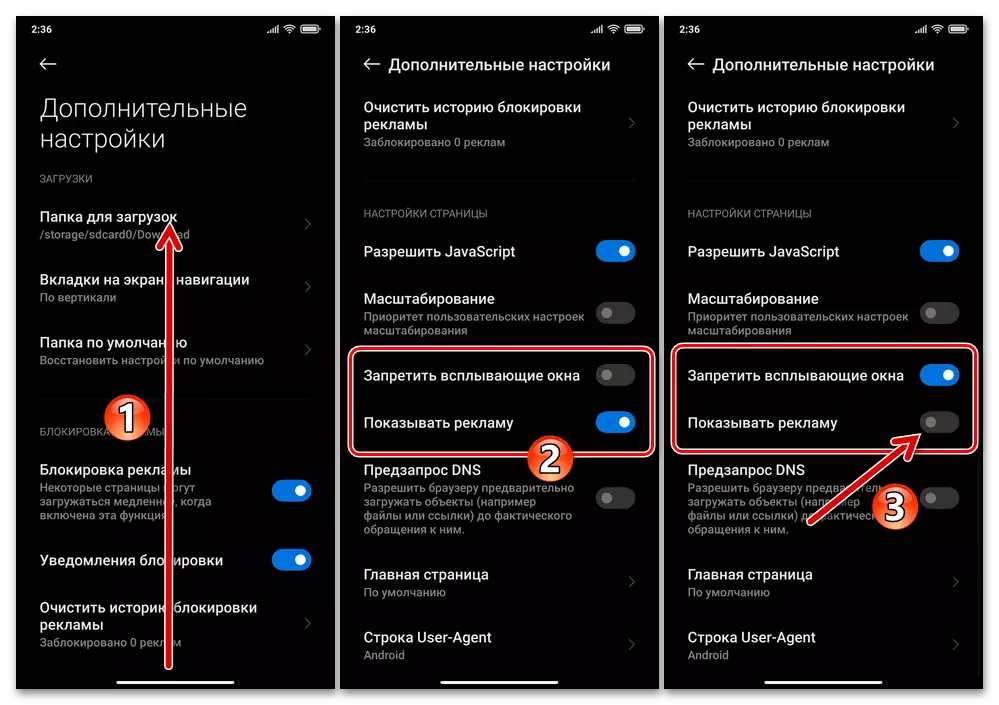
- MI parametrelerine girilen değişiklikleri kaydetmek için uygulamayı yeniden başlatın. Bundan sonra, üretilen manipülasyonların etkinliğini tahmin etmek mümkündür - tarayıcı tarafından web kaynaklarından görüntülenen bilgiler arasında "öneriler" içeren bloklar, görünürlerse son derece nadirdir.
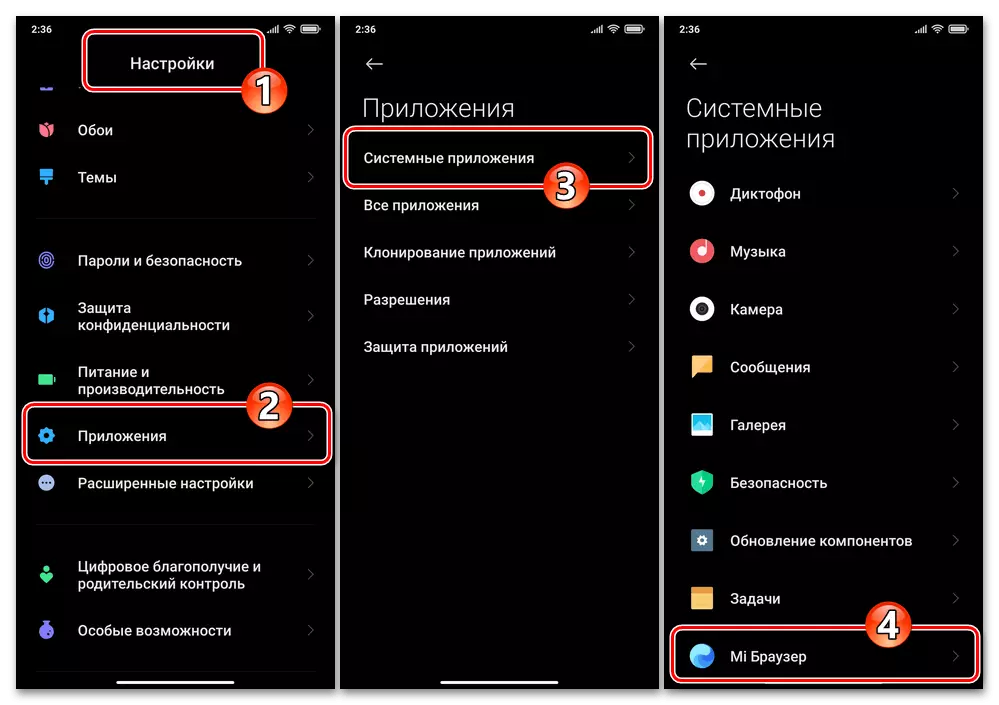
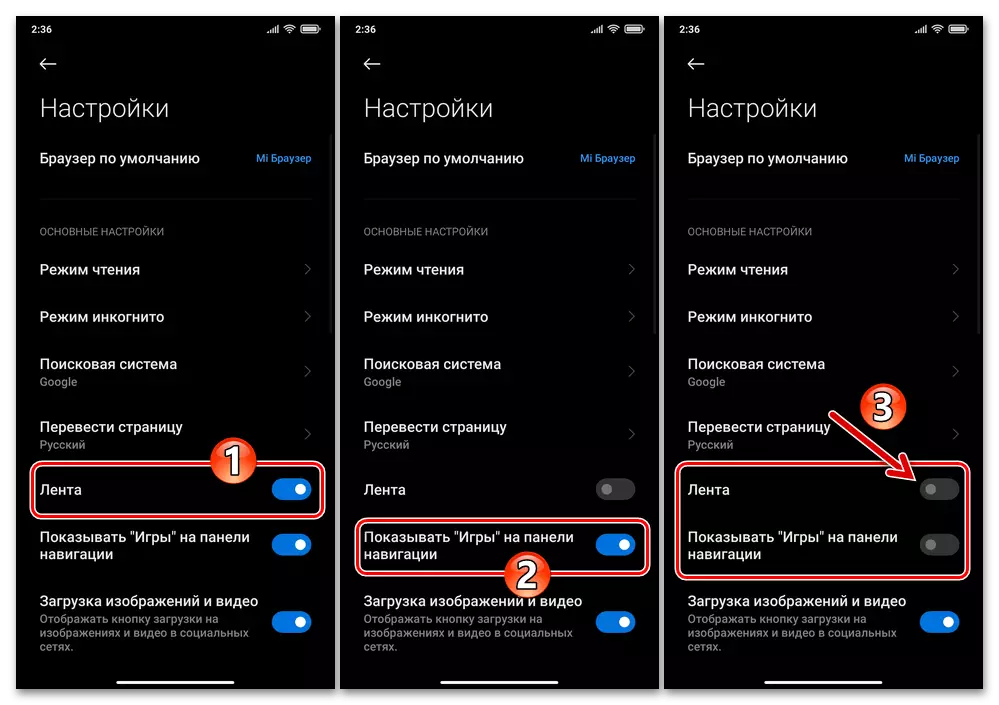
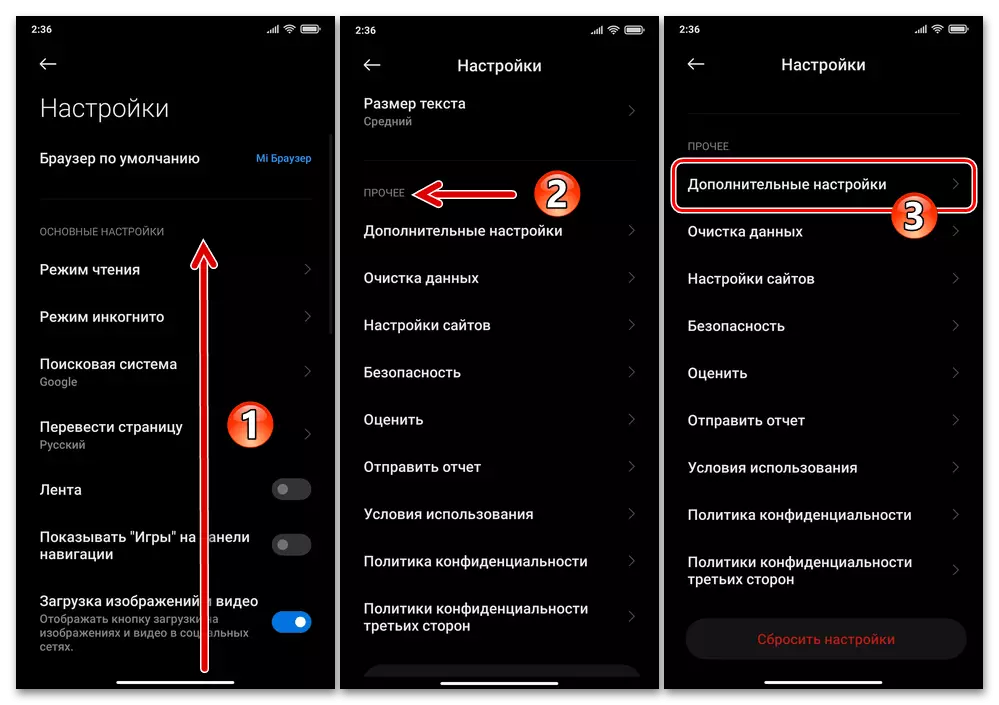
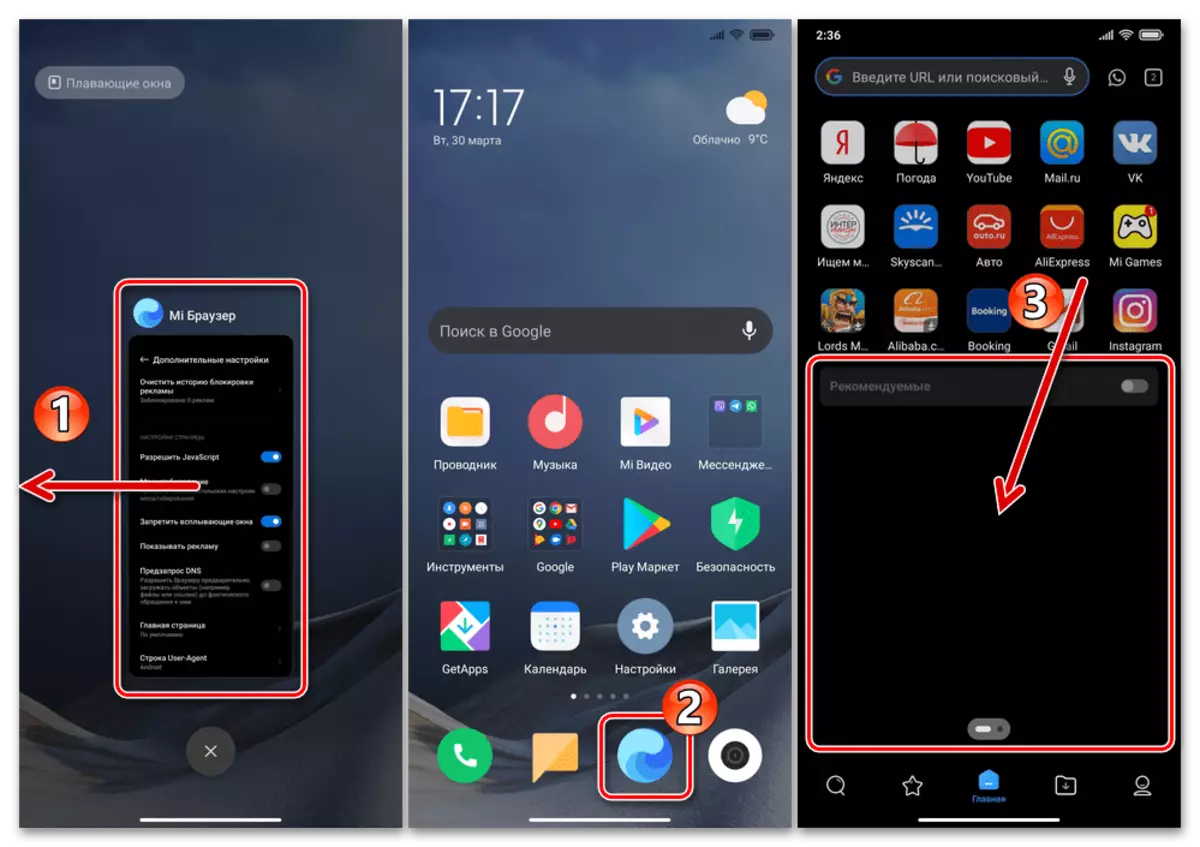
Seçenek 6: İndirme
Muhtemelen önerilerin bağlantısını kesmenin en kısa yolu, indirilen tüm dosyaları görüntüleyen ve ağdan yüklenen tüm dosyaları görüntüler.
- OS masaüstünde araçların bir etiketini açarak "İndirme" ye gidin, indirilen ve daha önce cihazın depolamasına zaten indirilenler listesi ile sağ üst köşede bulunan ekranın üçüne basın.
- Görünen menüde, "Ayarlar" üzerine dokunun. Sonra, "Kapalı" seçeneğini etkinleştiren "Önerileri Al" seçeneğini çevirin, sorgu sisteminden alınan "OK" seçeneğini onaylayın.
- Lütfen "Ayarlar" ekranının sol üst köşesindeki "Geri" dokunun, indirme modülünün kullanımını önceden reklamsız veya kapatmadan devam edin.
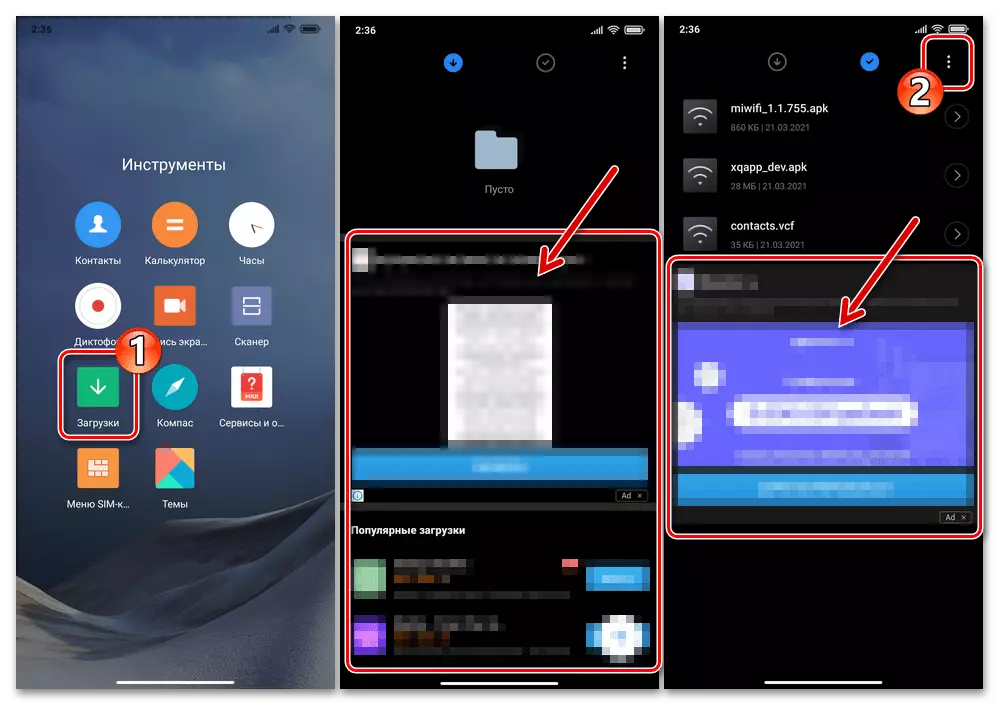
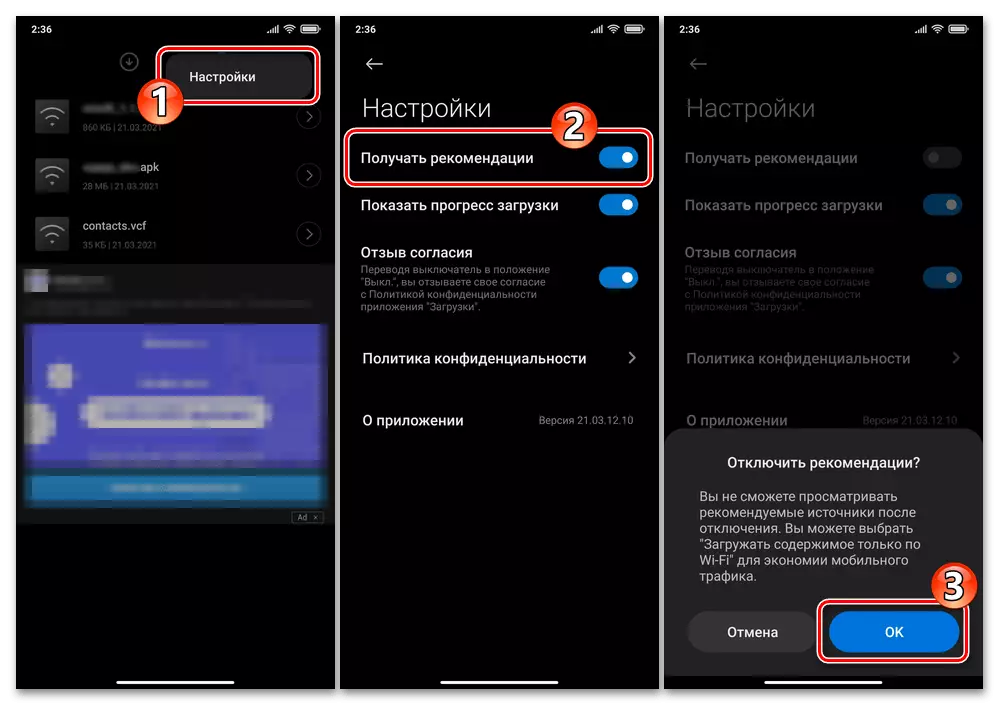
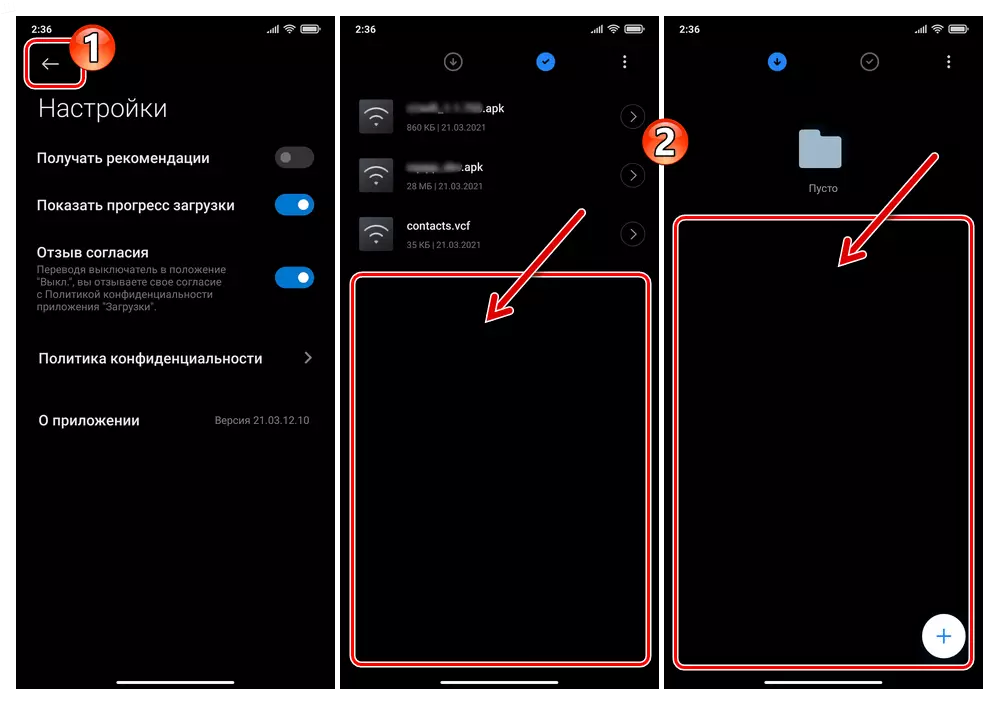
Seçenek 7: Explorer
Reklam Blokları, Xiaomi'den imza dosyası yöneticisinin arayüzündadır, ancak neyse ki, bu kabul edilebilecek herhangi bir seçenek için değil MI iletkeni, önceden yüklenmiş bir başka yazılımdan ve Miui sistem modüllerinden biraz daha zordur.
- Mi Explorer'ı çalıştırın, Sol menüdeki ekranın üstündeki üç saniyeye dokunun musluğundan "Ayarlar" na gidin.
- Sonra, "Bilgi" kategorisini açın, ekranda göründüğü listedeki "Önerileri Al" seçeneğini devre dışı bırakın.
- İki kez "geri" dokunarak, iletkenin ana ekranına geri dön - Burada ve başvurunun diğer bölümlerinde şimdi eksik.
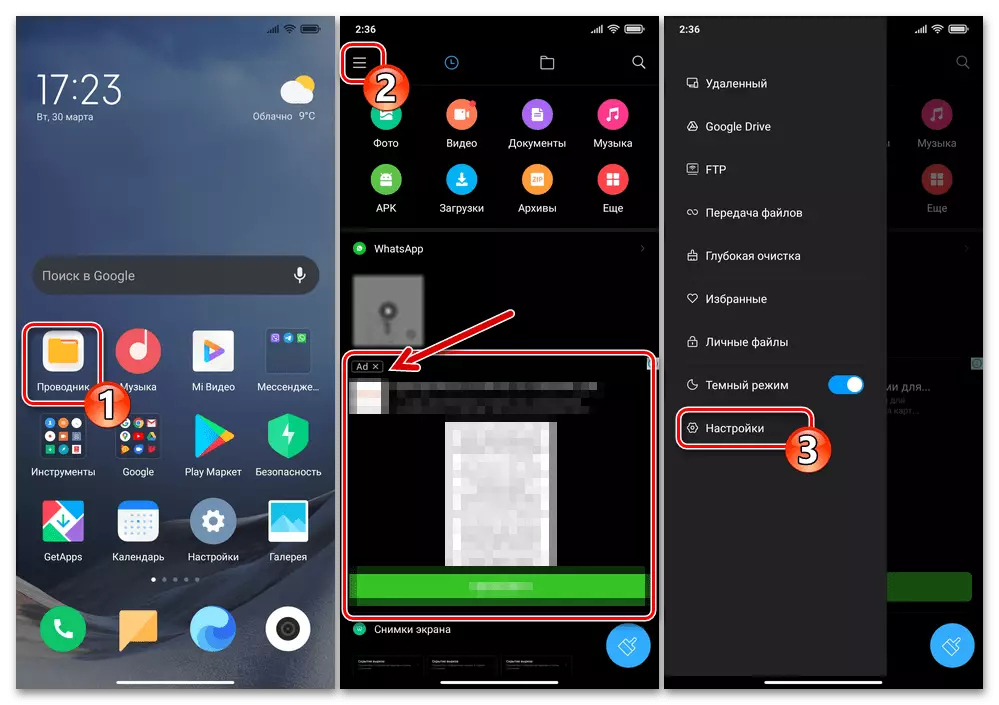
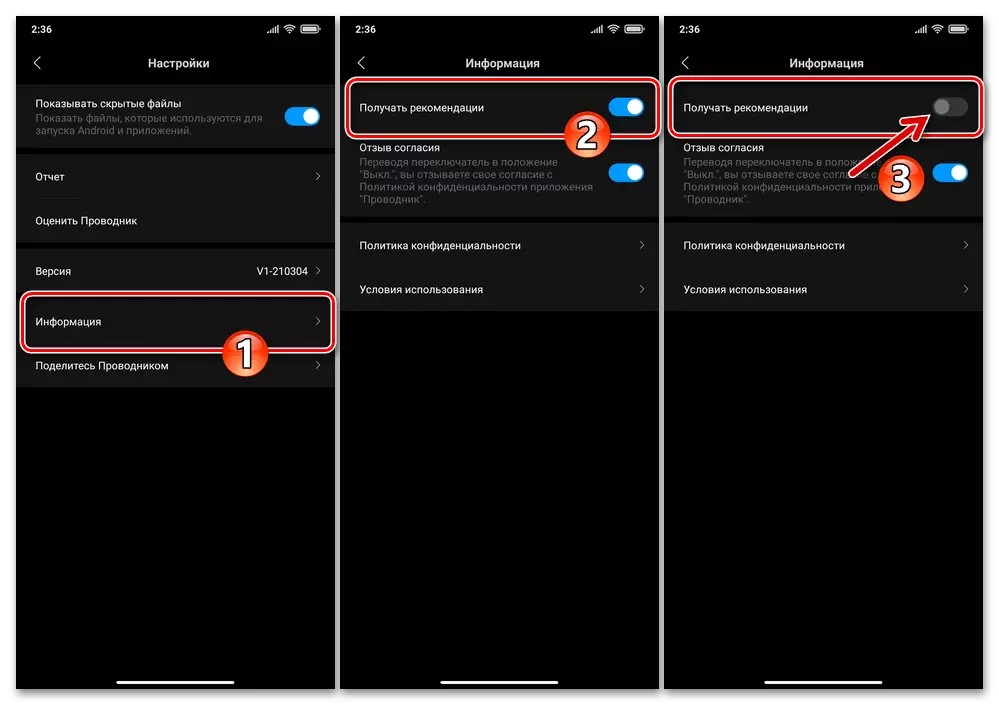
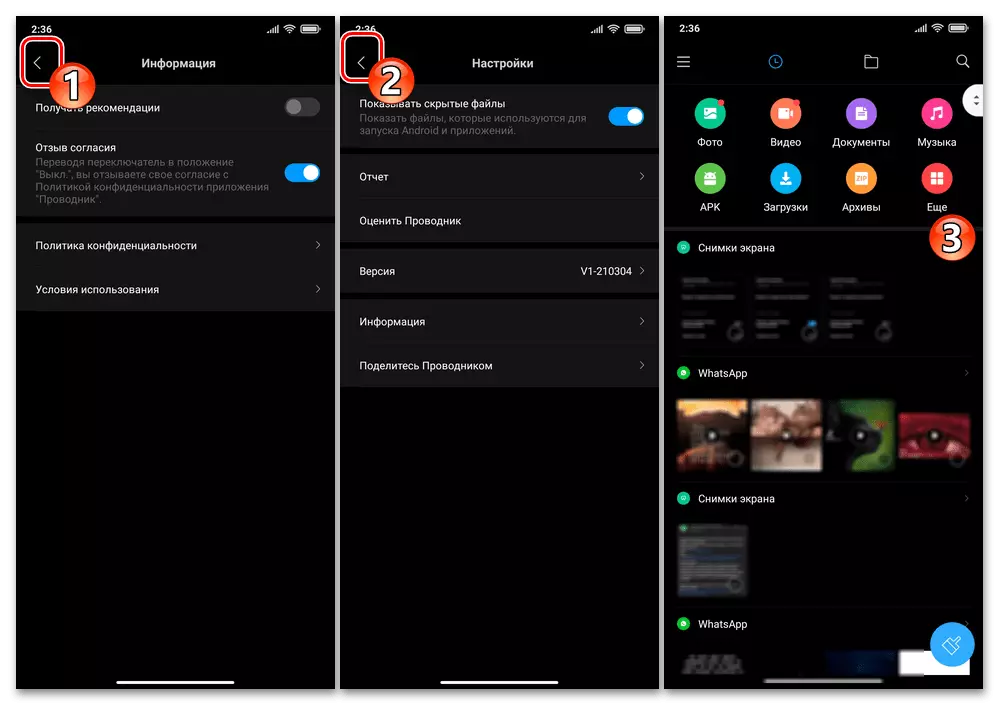
Seçenek 8: Konular
MIUI'ye entegre sistem arayüzünü dönüştürme araçları - Uygulama "konular" - ayrıca, genellikle tamamen basit olan tavsiyeleri devre dışı bırakma olasılığını da düşündürür. Xiaomi akıllı telefonlarının işletim sisteminin tasarımını sık sık değiştirenler ve aynı anda reklamları düşünmek istemeyenler, böyle bir şekilde gitmek gerekir:
- Masaüstünde veya MIUI Ayarları menüsünden uygulama kısayolunu çalıştırarak "konuları" açın.
- "Profil" simge uygulamasının bölümünün altındaki aşırı noktaya dokunun. Ardından "Ayarlar" anlamına gelir.
- Açılan ekranda, "reklam göster" ve "Kişisel Öneriler" öğelerinin yakınındaki anahtarları devre dışı bırakın. MIUI modülünün "Temalar" ın işleyen parametrelerini kapatın - şimdi işletim sistemi bileşenlerinin arayüzünü aramak ve indirmek amacıyla bölümleriyle hareket ettirilirken bölümleriyle hareket ederken bilgi blokları görünmeyecektir.
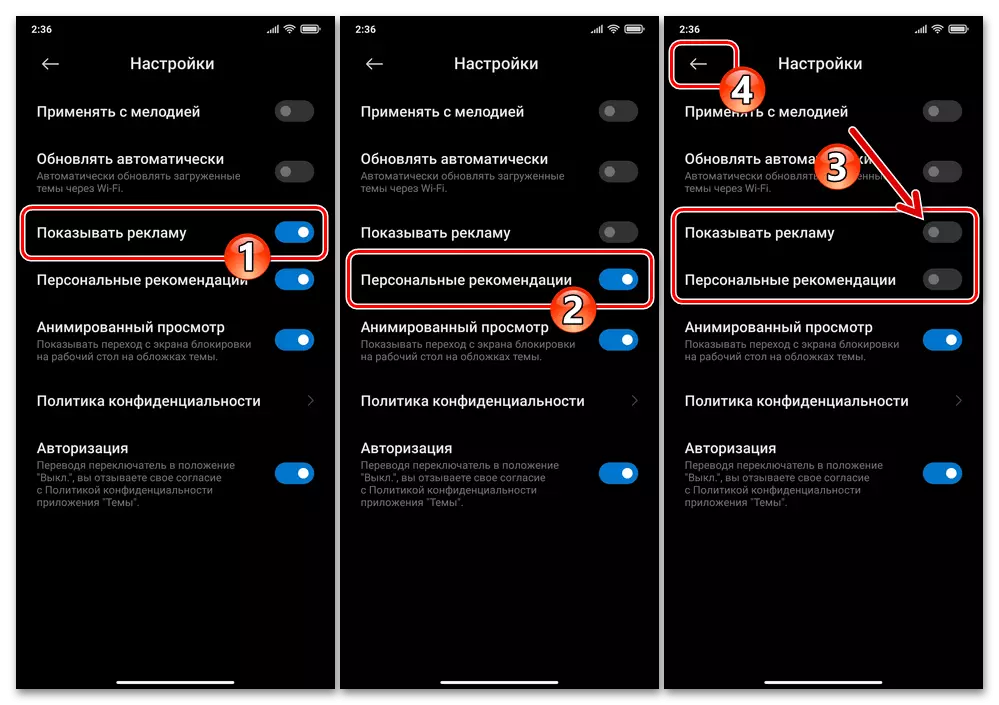
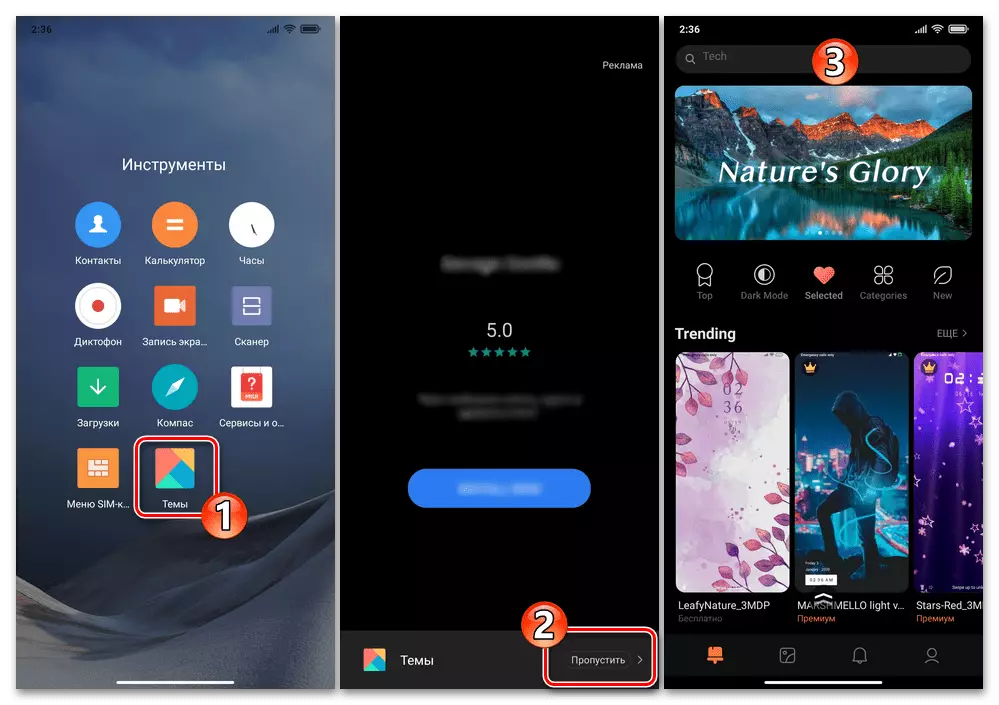
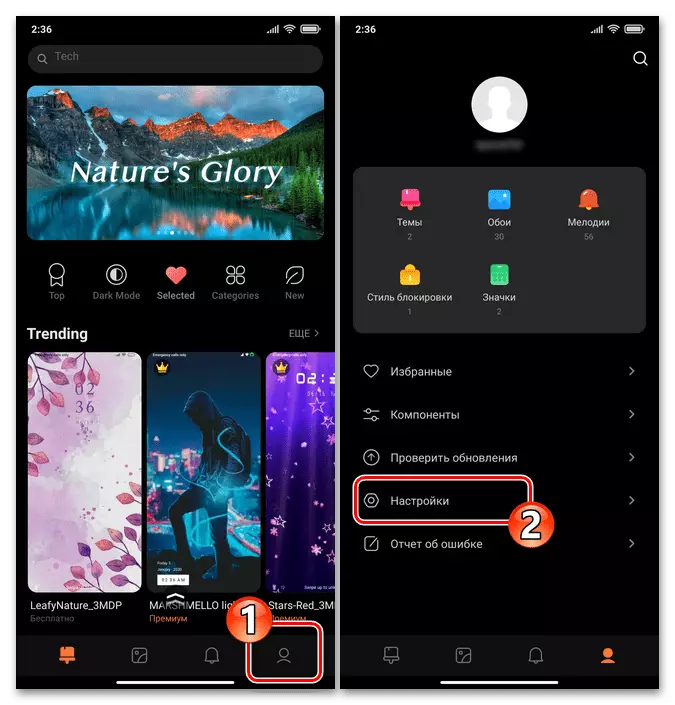
Seçenek 9: mi müzik
Xiaomi oluşturulan ekosistem için, MI Music PRICIETARY uygulamasını kullanma dönemlerinde öneriler, yukarıda açıklanan durumlarda olduğu gibi, "Yazılım Ayarları" ile irtibata geçmelisiniz.
- Akıllı telefondaki müzik ön ayarını çalıştırın, "Ayarlar" simgesinin üstündeki Arama alanının sağ tarafına tıklayın, açılan menüden "Ayarlar" a gidin.
- "Gelişmiş Ayarlar" bölümünü açın, görüntülenen seçenekler listesini kaydırın, "Gelişmiş Ayarlar" kategorisini bulun ve "Reklam Göster" anahtarını devre dışı bırakın.
- Bundan sonra, uygulamaya geri dön - Müzik çalarında bilgi içeren daha istenmeyen bloklar, sizi ani görünümünüzle rahatsız etmeyeceksiniz.
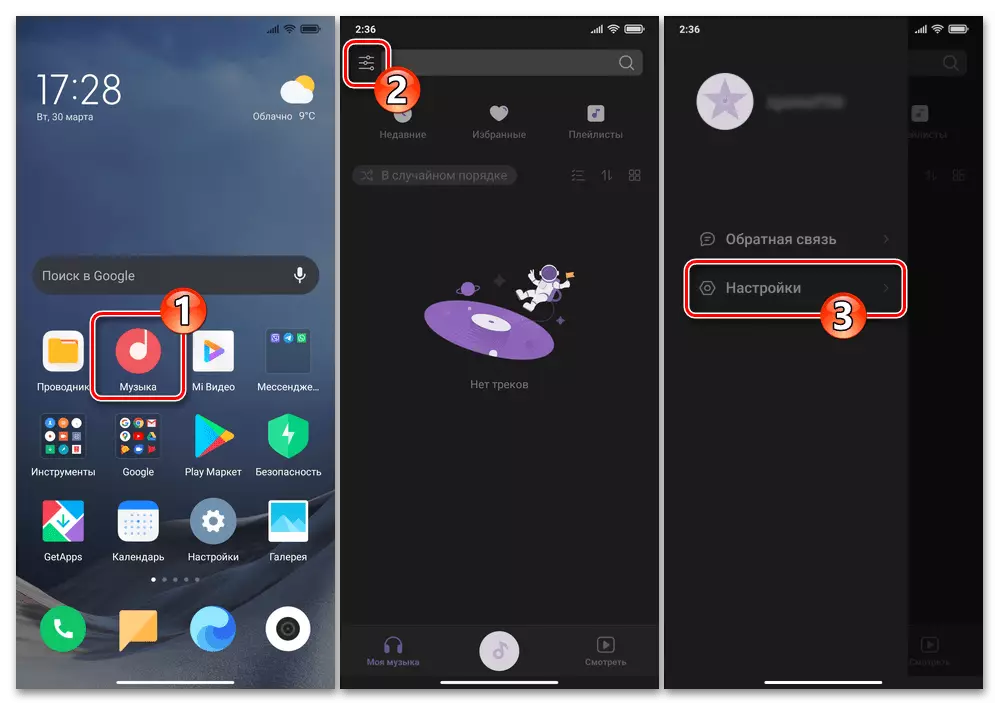
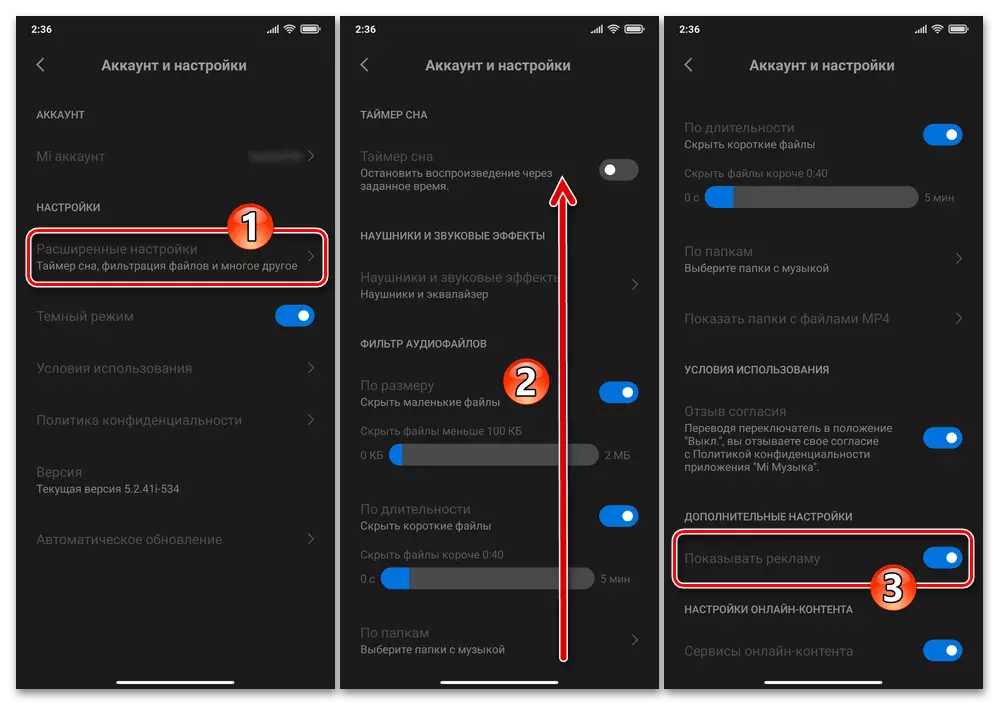
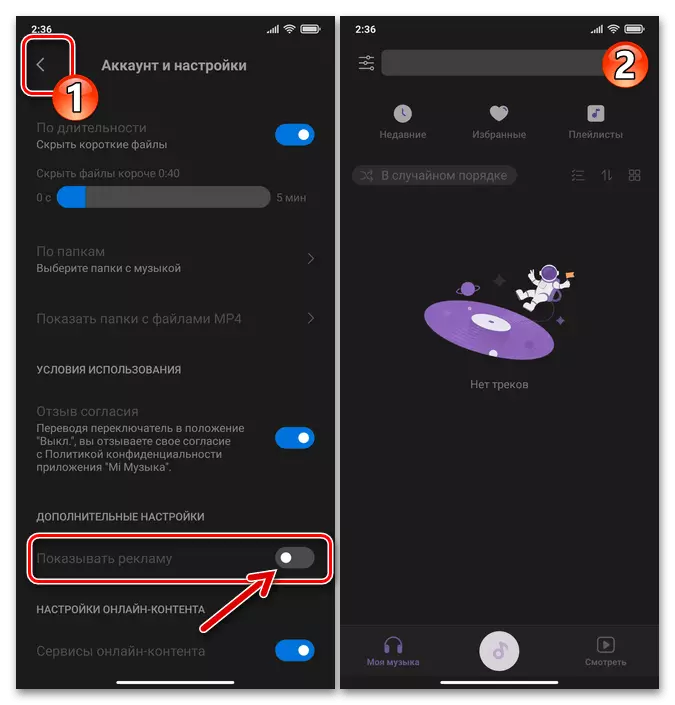
Seçenek 10: Mi Video
Yerel olarak ve çevrimiçi video uygulamalarını kaydettiği görüntülemek için tasarlanan bir reklam aşağıdaki gibi bağlantısı kesildi:
- MI videosunu açın, uygulama bölüm panellerinin altındaki "Profil", ardından açılan ekranda, "Ayarlar" üzerine dokunun.
- Listede, önünüzde görünecek olan listede, üç seçenekleri kapatmanız gerekir: "Çevrimiçi öneriler", "Kişisel Öneriler", yanı sıra "havai fişek önerileri".
- Önceki talimatlar noktasını yürüttükten sonra, yapılandırma ekranını kapatabilir ve yapılandırılmış uygulamayı zaten önerilerin görünümünü gözlemlemeye gerek kalmadan kullanabilirsiniz.
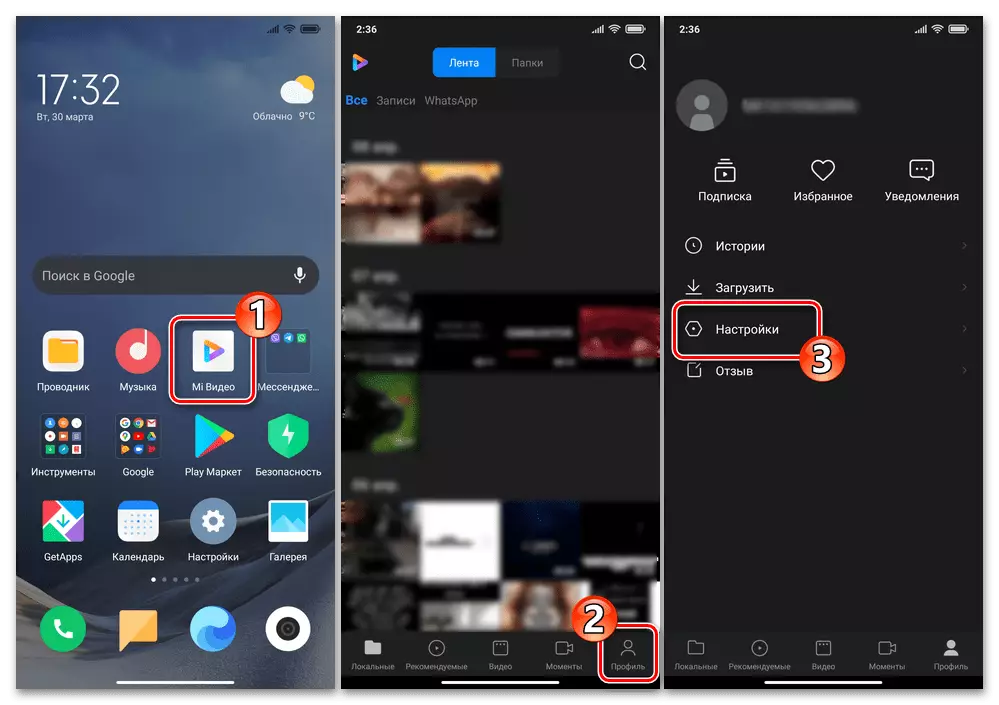
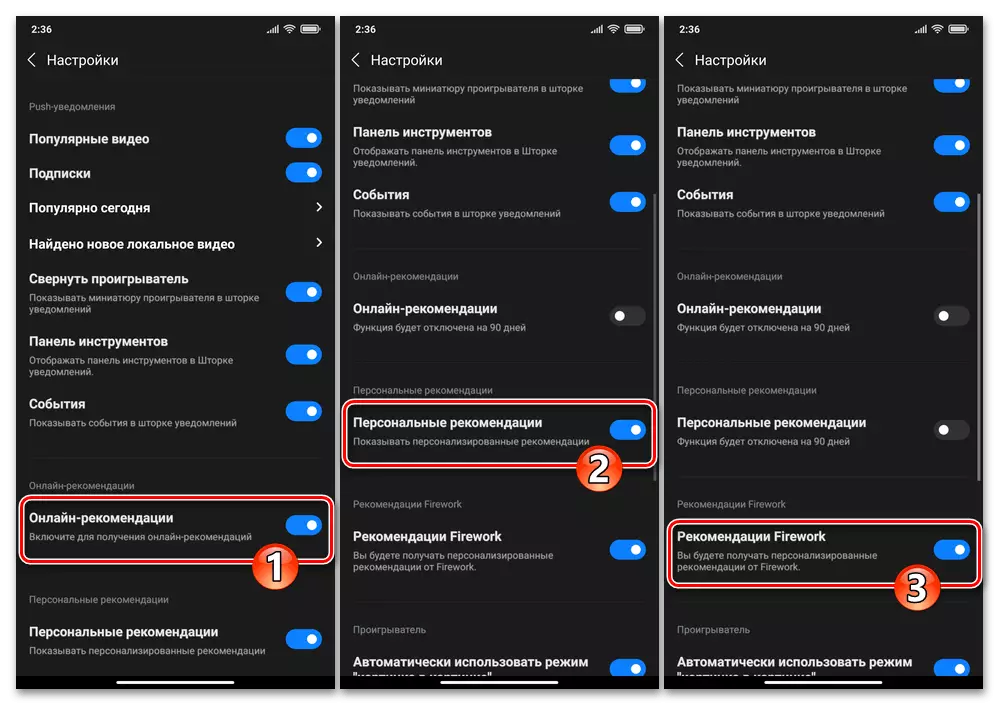
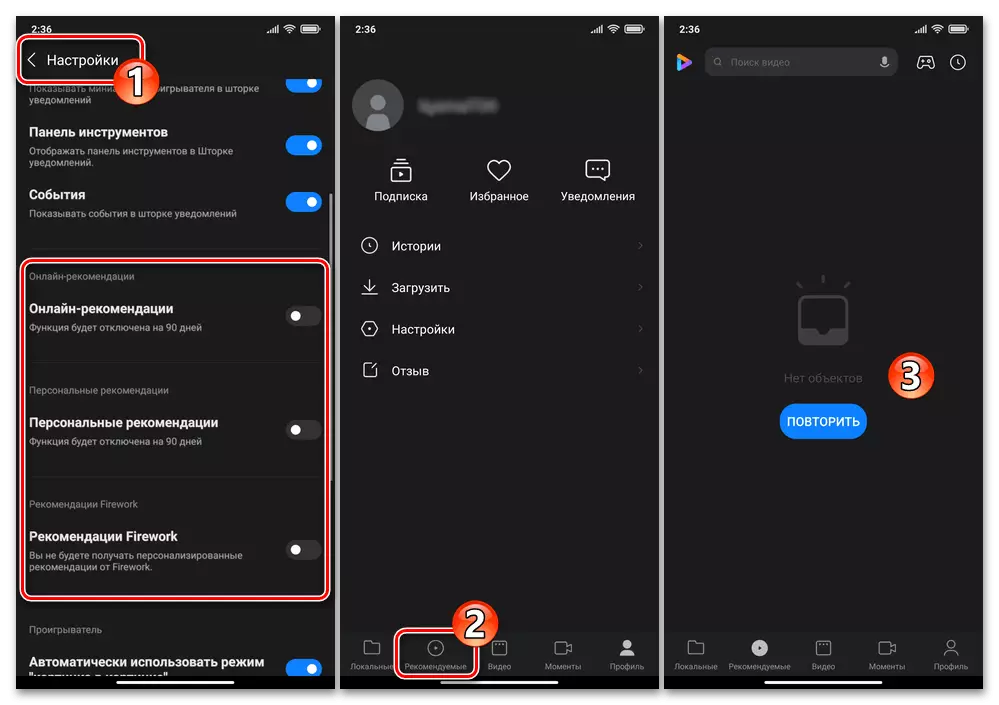
Seçenek 11: Yazılım Yükleyici
Birçok Miui kullanıcısı dikkat çekmiyor, ancak varsayılan olarak, Reklam Birimi, her bir uygulama aslında pazarın google oyunundan cihazdaki kurulumun sonunu anıyor. Belirtilen durumlarda önerileri devre dışı bırakmak için aşağıdakileri takip edin.
- Herhangi bir Android yazılımını Google Store'dan yükleyin, kurulumun MIUI araçlarına yerleştirilmiş güvenliğini kontrol etmesini bekleyin, ancak reklamın gösterileceği yükleyicinin bağlantı ekranını kapatmayın ve sağ üst köşesinde bulunan düğmeye tıklayın ve Düğme yapımı düğmesi.
- Parametre kategorisinin ikinci listesinde, "Gelişmiş Ayarlar", "Önerileri Al" seçeneğini devre dışı bırakın.
- Uygulama yükleyicisinin "ayarlarını" kapatın, "Arka Ok" na bottan sonra, ekranda görünen bloklar artık sizi rahatsız etmeyecektir.
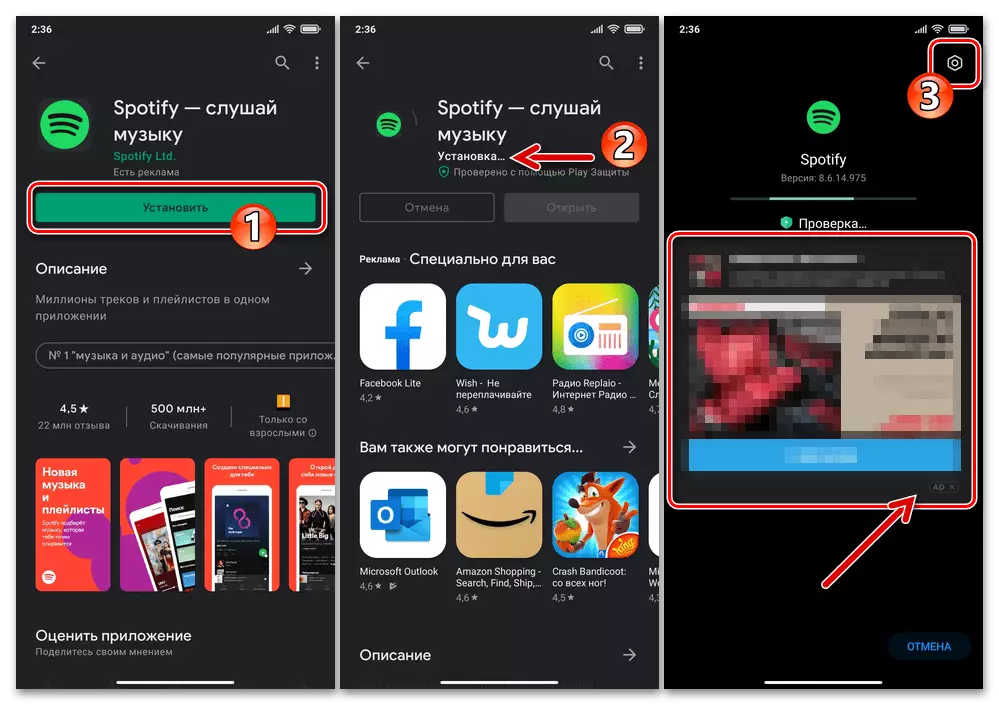
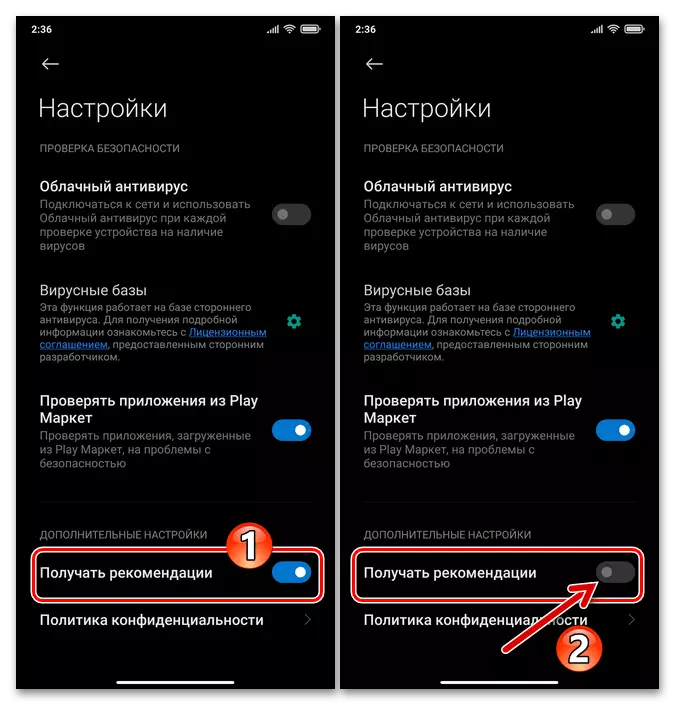
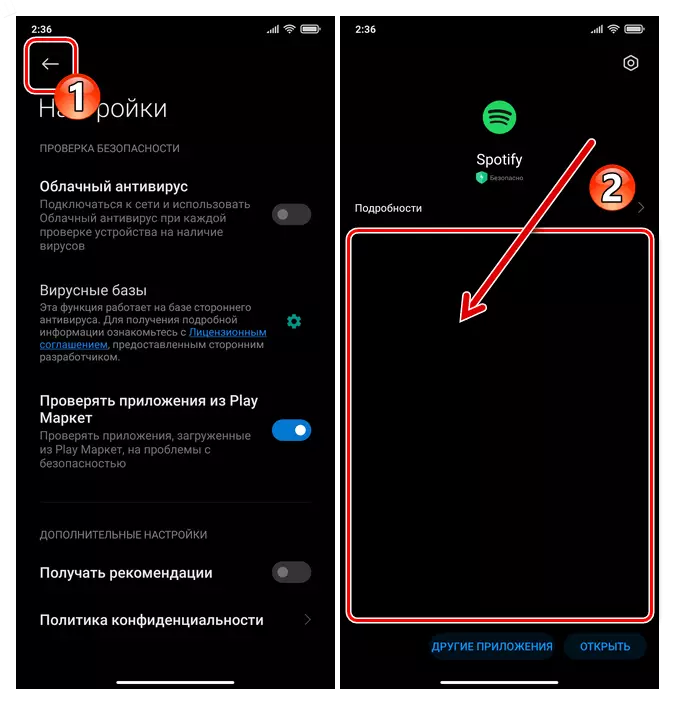
Seçenek 12: Kilit ekranı
MIUI reklam bileşenleri tarafından oluşturulan önerileri karşılayabileceğiniz başka bir yer (reklamverenlerin kaynakları üzerine yayınlanan malzemelere referans olarak) Cihaz Kilidi Ekranıdır, ancak yalnızca kullanılıyorsa (etkin) sistem uygulaması "Duvar Kağıdı Carousel" .
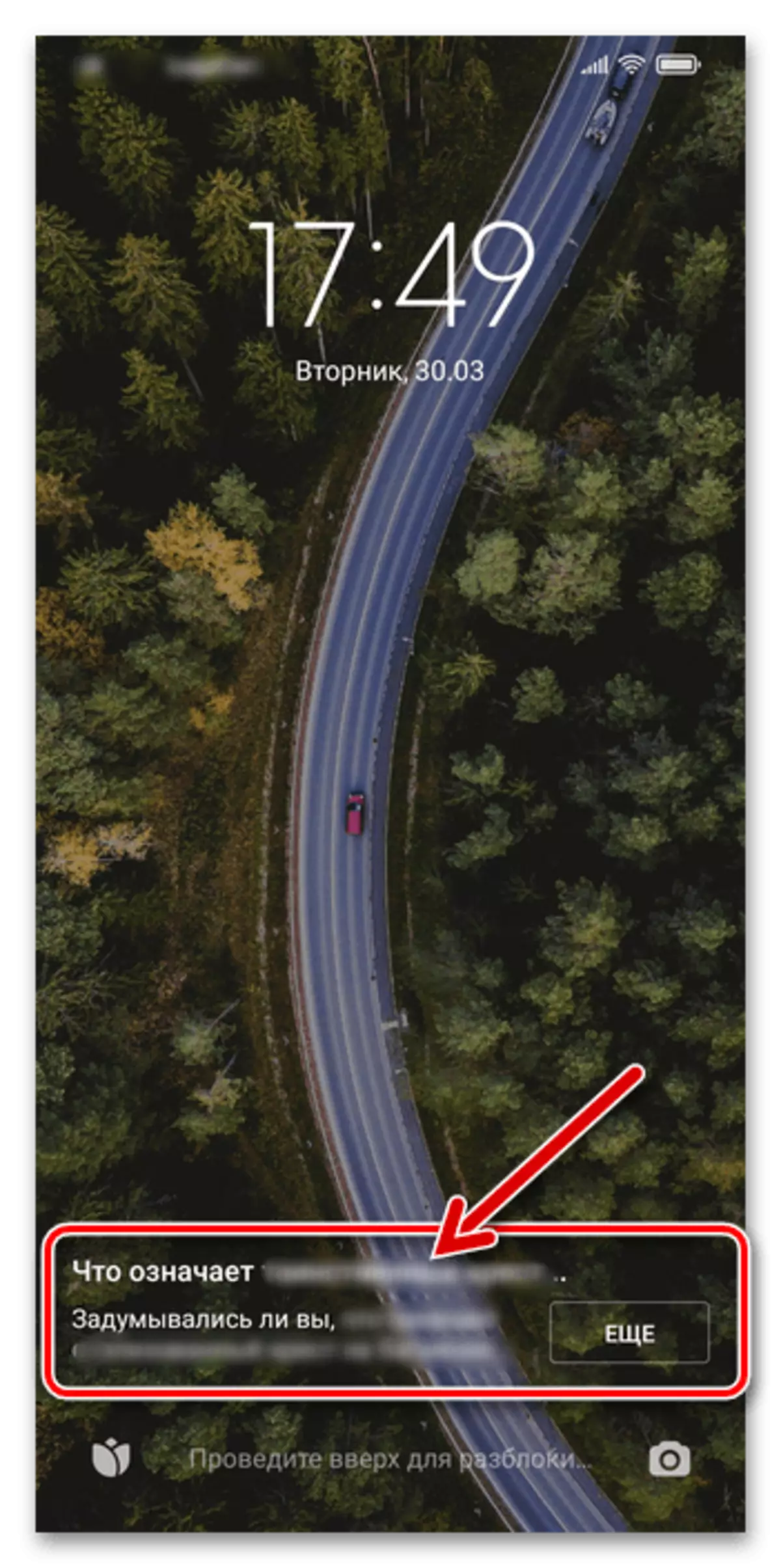
Ne yazık ki, bu makaleyi okumak için önerilerin ekranını devre dışı bırakın, işlevi kilitli ekrandaki görüntüleri otomatik olarak değiştirmek için bırakarak, olasılık yoktur, bu yüzden burada yolun bağlantıları boyunca iletişimi devre dışı bırakmanın tek yoludur. modül tamamen.
Devamını oku: Xiaomi Smartphone'da "Duvar Kağıdı Carousel" Nasıl Devre Dışı Bırakılır
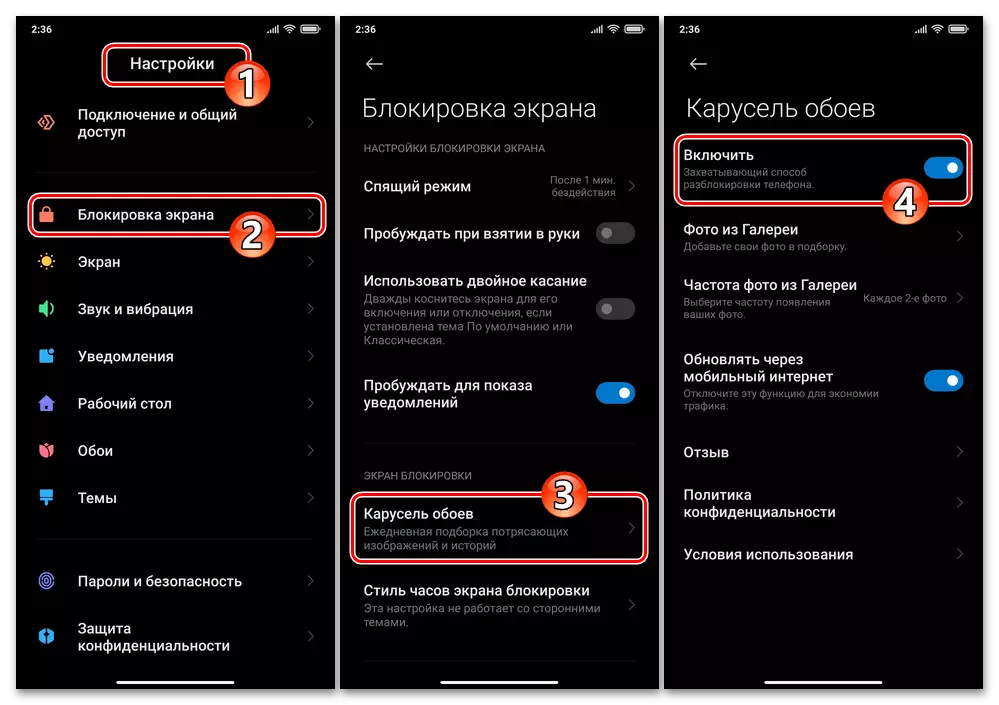
İsteğe bağlı: reklam hizmetleri
Miui'de bulunan reklam bloklarının gösterilmesini en aza indirme görevini en üst düzeye çıkarmak için, Xiaomi akıllı telefonu yalnızca yukarıda listelenen tüm önerileri yerine getirmemelidir, ancak ayrıca bazı işletim sistemi bileşenlerinin çalışmasını da durdurmalıdır. Yürütme sonucu aşağıdaki talimatlar, herhangi bir özel uygulamada reklamları kapatmaz, ancak (teoride), Kişiselleştirilmiş Tekliflerinize yayınlamak için kullanılan kişisel veri toplamını önleyecektir.
- İşletim sisteminin "ayarlarını" açın, "Şifreler ve Güvenlik" bölümüne gidin.
- Görüntülenen ekranda "Kişisel Bilgilere Erişim" özelliğini bulun, adına tıklayın.
- Kişisel bilgilerinize erişimi olan hizmetlerin erişilebilir listesinde, "MSA" öğesini bulun ve işgal ettiği anahtara tıklayın. 10 saniye bekleyin ve ardından ekrandaki sistemdeki ekranın altındaki "Resea" düğmesini tıklayın.
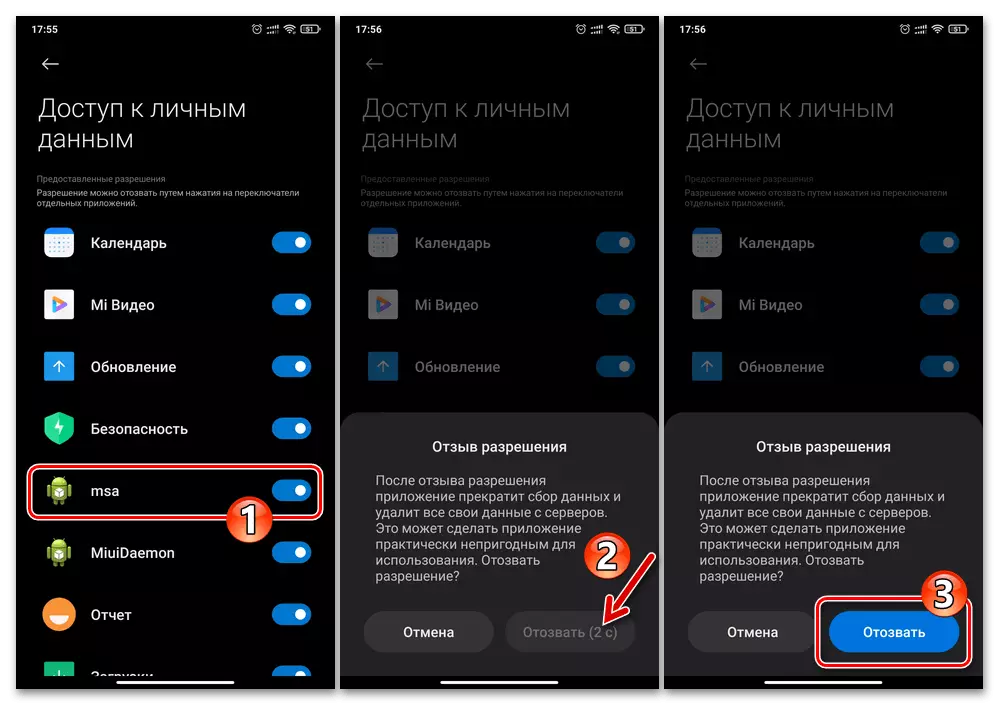
- Ekranın sol üst köşesindeki ok düğmesine tıklayarak, MIUI "Şifreler ve Güvenlik" nin "Ayarlar" bölümüne geri dönün, ondan "Gizlilik" OS parametreleri kategorisine gidin.
- Görüntülenen seçenekler listesini tokatlayın, "Kalite İyileştirme Programı" bloğunda "Reklam Hizmetleri" ni seçin. "Kişiselleştirilmiş Reklam" düğmesini "KAPALI" olarak yerleştirin.
- Yukarıdaki manipülasyonları yaptıktan sonra, işletim sisteminin "ayarları" ile çıkabilirsiniz. Diğer şeylerin yanı sıra, bu aşamada mobil cihazın yeniden başlatılması şiddetle tavsiye edilir.